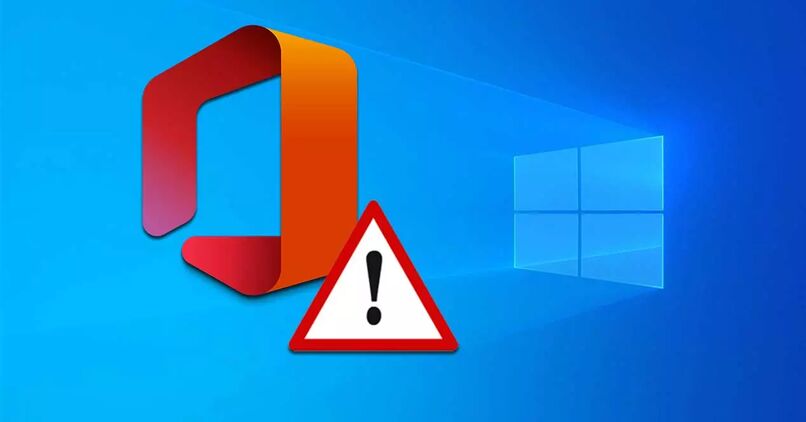¿Cómo se activa el autoguardado en Microsoft Word y Excel? - Conserva archivos

En el desarrollo de estas líneas te brindamos herramientas útiles para configurar el tiempo de autoguardado en los archivos sobre los cuales estás trabajando. Dicha información te será útil para cuando te encuentres trabajando en un ordenador de escritorio, momentáneamente se corte el servicio eléctrico y no cuentes con un UPS para que te de tiempo de respaldar la información.
¿Cuáles son los pasos para activar el autoguardado en Excel?
Primero necesitamos saber cada cuanto tiempo se guarda automáticamente el archivo Excel en el que estamos trabajando, siguiendo los siguientes pasos: Dirígete a la pestaña archivo, pulsa opciones, en el panel emergente dale clic en guardar, determina el tiempo de auto guardado en la opción 'guardar información de auto recuperación'.
Esta información será mostrada al encender el computador luego de un corte abrupto de energía y te permitirá acceder a la última versión guardada del documento.
Otra manera de guardar sin hacerlo manualmente, es: dirígete a la pestaña archivos, escoge opciones, presiona personalizar cinta de opciones, selecciona dentro de comandos disponibles en 'todos los comandos', busca el que dice 'Autoguardado', finalmente el intervalo de autoguardado estará definido por el tiempo configurado en el proceso descrito inicialmente.
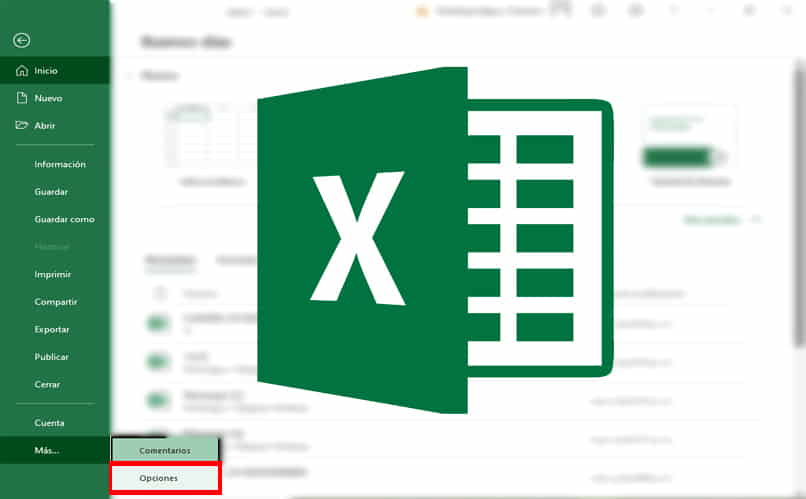
¿Cómo se activa el guardado automático en Microsoft Word?
En esta ocasión te enseñaremos como configurar un documento en Word para evitar que se pierda información valiosa debido a un evento que haga que la computadora se apague o si olvidaste guardar tu archivo.
El truco es muy sencillo solo debes irte a la opción archivo, dirigirte a la última parte del menú llamada 'opciones', específicamente el enunciado 'guardar', habilita la casilla 'guardar información de auto recuperación cada', define el intervalo de auto guardado de acuerdo a tus preferencias para minimizar el impacto de la información próxima a perder.
Otra forma de auto guardar, es utilizar una versión actualizada de paquete office y darle clic a la opción ubicada en la esquina superior derecha llamada autoguardar-. Es indispensable al habilitar la opción, vincular el documento Word a una cuenta de OneDrive (Hotmail, Outlook,…) que puede ser empresarial o personal, según sea el caso.
Si deseas subir tu archivo a la nube de Microsoft con el propósito de tener un acceso al documento desde cualquier parte, debes hacer lo siguiente: acude a la pestaña inicio, escoge el comando guardar como, selecciona la opción OneDrive ubicada en la parte superior izquierda, inicia sesión con tu cuenta de Outlook u Hotmail creada previamente, en tu documento aparecerá en la parte superior derecha el usuario y foto de tu cuenta.
Seguidamente, donde lo que decía OneDrive ahora será reemplazado por OneDrive personal, tendrás acceso a las carpetas que utilizaste recientemente y te permitirá generar ubicaciones para tus archivos.
¿De qué manera se recupera un archivo de Word y Excel en Mac?
Para recuperar un archivo de Word en Mac, debes seguir los siguientes pasos: Abre un archivo de Microsoft Word en la PC Mac, selecciona la opción Word, escoge preferencias, pulsa 'ubicación de archivos', elige archivos de recuperación, haz clic en modificar, en la ventana emergente define la ruta de los archivos de recuperación generando una carpeta y ahora todos los archivos recuperados se guardarán en la nueva carpeta.
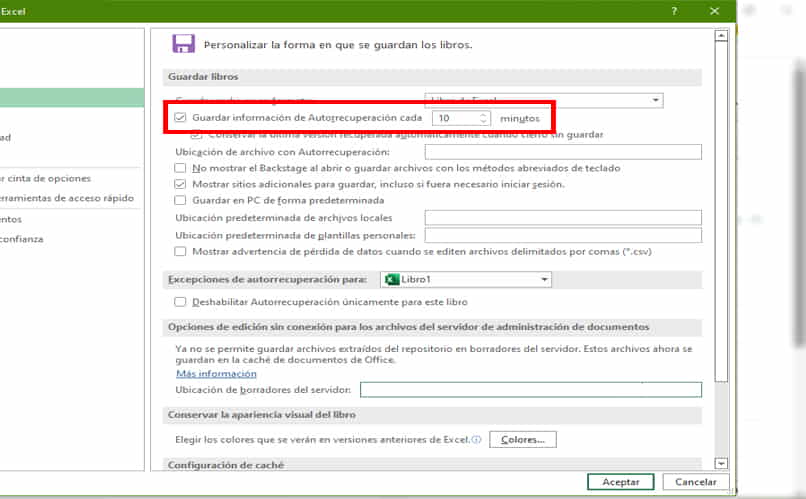
Por otro lado, te mostraremos cómo recuperar archivos eliminados en un ordenador MAC actuando rápidamente, si has eliminado y vaciado la papelera. Solo debes descargar una aplicación denominada 'Data recovery wizard for Mac'.
Una vez descargada ingresa con tu contraseña de usuario, selecciona el tipo de archivo que desees recuperar (audio, imagen, gráfico, documento, entre otros), escoge la partición donde se ubicaba el archivo, escanea, previsualiza, recupera, define la ruta de guardado, pulsa clic en recuperar y busca el archivo recuperado en la ubicación que determinastes.
¿Qué hacer si mi PC no permite activar el autoguardado en algún documento?
Debido a una opción de seguridad que tiene Windows, en algunas ocasiones se impide guardar archivos del paquete Office. Para resolver este problema de manera fácil y sencilla solo debes:
Ir al logo de inicio, configuraciones, en el menú dirígete a Update y Security, pulsa Windows Security, presiona clic en virus y protección, en el menú desplegable activa 'Windows Defender Antivirus options', acepta los cambios, desactiva la opción 'controlled folder access' y automáticamente podrás guardar tus archivos.